大家好,关于pptp服务器很多朋友都还不太明白,今天小编就来为大家分享关于一种虚拟专用网络协议的知识,希望对各位有所帮助!
一、单网卡Ubuntu服务器打造 PPTP Server
实验室的内部网络中有不少非常有用的资源,例如科研用的文献资料,个人的实验数据等等,这些内容一旦离开实验室就不那么容易访问到了。解决这个问题最好的办法就是 VPN。在 Ubuntu上搭建 VPN服务器的方法非常多,比较著名的有 PPTP, L2TP/IPSec和 OpenVPN。这三种方式中后两者的安全*比较好,但配置较麻烦。其中 OpenVPN在 Windows/Mac平台上还需要额外的客户端。而 L2TP/IPSec方式虽然比较好,但我配置后,虽然 Windows和 Linux用户没有问题,但 Mac/iPhone却始终无法连上,所以暂时删掉了,日后搞清楚是什么问题再换到这种方式。
只剩下 PPTP了。事实上 PPTP是这三者中配置最容易的方式,而且由于 Windows/Mac系统中都内建相应的客户端,使用起来非常方便。下面我就简单写写我的安装过程,希望对需要的朋友有用。当然如果您有什么高见,也欢迎您提出。
首先,我所有的操作都是在之前文章中介绍的 Ubuntu 8.04 Server系统中操作的,如果您的系统和我的不一样,请参考之前的两篇文章。我的服务器环境是单网卡 eth0。
在 Ubuntu中建立 pptp server需要的软件包为 pptpd,用 apt-get即可安装:
sudo apt-get pptpd pptpd
系统会自动解决依赖关系,安装好后,需要进行一番设置。首先编辑/etc/pptpd.conf
sudo nano/etc/pptpd.conf
去掉文件最末端的 localip和 remoteip两个参数的注释,并进行相应修改。这里,localip是 VPN连通后服务器的 ip,而 remoteip则是客户端的可分配 ip。下面是我的配置:
localip 10.100.0.1 remoteip 10.100.0.2-10
编辑好这个文件后,我们需要编辑/etc/ppp/pptpd-options文件,还是用 nano编辑,命令这里就不写了。这里绝大多数参数只需维持原来的默认值即可,我们只需要改变其中的 ms-dns选项,为 VPN客户端指派 DNS服务器:
ms-dns 202.113.16.10 ms-dns 208.67.222.222
修改/etc/ppp/chap-secrets文件,这里面存放着 VPN的用户名和密码,根据你的实际情况填写即可。如文件中注释所示,第一列是用户名,第二列是服务器名(默认写 pptpd即可,如果在 pptpd-options文件中更改过的话,注意这里保持一致),第三列是密码,第四列是 IP限制(不做限制写*即可)。这里我就不贴我的配置了
全部搞定后,我们需要重启 pptpd服务使新配置生效:
sudo/etc/init.d/pptpd restart
找一台 Windows电脑,新建个 VPN,填服务器的 IP(或域名),用户名密码填刚才设置好的,域那项空着(如果你在 pptpd-options中设置了,这里就保持一致),点连接就可以了。正常情况下您应该能够建立与服务器的 VPN了。
建立连接之后,您会发现除了可以访问服务器的资源,其余内外和互联网的内容均无法访问。如果需要访问这些内容的话,我们还需要进一步设置:
首先,开启 ipv4 forward。方法是,修改/etc/sysctl.conf,找到类似下面的行并取消它们的注释:
.ipv4.ip_forward=1
然后使新配置生效:
sudo sysctl-p
有些时候,经过这样设置,客户端机器就可以上网了(我在虚拟机上这样操作后就可以了)。但我在实验室的服务器上这样操作后仍然无法访问网络,这样我们就需要建立一个 NAT。这里我们使用强大的 iptables来建立 NAT。首先,先安装 iptables:
sudo apt-get intall iptables
装好后,我们向 nat表中加入一条规则:
sudo iptables-t nat-A POSTROUTING-s 10.100.0.0/24-o eth0-j MASQUERADE
这样操作后,客户端机器应该就可以上网了。
但是,只是这样,iptables的规则会在下次重启时被清除,所以我们还需要把它保存下来,方法是使用 iptables-s*e命令:
sudo iptables-s*e/etc/iptables-rules
然后修改/etc/work/interfaces文件,找到 eth0那一节,在对 eth0的设置最末尾加上下面这句:
pre-up iptables-restore/etc/iptables-rules
这样当网卡 eth0被加载的时候就会自动载入我们预先用 iptables-s*e保存下的配置。
到此,一个 VPN Server/Gateway基本就算架设完毕。当然,也许你按照我的方法做了,还是无法成功,那么下面总结一些我碰到的问题和解决方案:
无法建立 VPN连接
安装好 pptpd并设置后,客户端还是无法建立到服务器的连接。造成的原因可能有以下几种:
服务器端的防火墙设置:PPTP服务需要使用 1723(tcp)端口和 gre协议,因此请确保您的防火墙设置允许这两者通行。
如果服务器在路由器后面,请确保路由器上做好相应的设置和端口转发。
如果服务器在路由器后面,那么请确保你的服务器支持 VPN Passthrough。
如果客户端在路由器后面,那么客户端所使用的路由器也必须支持 VPN Passthrough。其实市面上稍微好点的路由器都是支持 VPN Passthrough的,当然也不排除那些最最最便宜的便宜货确实不支持。当然,如果你的路由器可以刷 DD-Wrt的话就刷上吧,DD-Wrt是支持的。
能建立,但“几乎”无法访问互联网
这里我使用“几乎”这个词,是因为并不是完全不能访问互联网。*为,打开 Google搜索没问题,但其它网站均无法打开;SSH可用,但 scp不行;ftp能握手,但传不了文件。我就遇到了这种情况,仔细 Google后发现原来是 MTU的问题,用 ping探测了一下果然是包过大了。知道问题就好办了,我们可以通过 iptables来修正这一问题。具体原理就不讲了,需要的自己 Google。这里只说解决方案,在 filter表中添加下面的规则:
sudo iptables-A FORWARD-s 10.100.0.0/24-p tcp-m tcp--tcp-flags SYN,RST SYN-j TCPMSS--set-mss 1200
上面规则中的 1200可以根据你的实际情况修改,为了保证最好的网络*能,这个值应该不断修改,直至能保证网络正常使用情况下的最大值。
好了,至此,一台单网卡 pptp-server就算完成了。
二、pptp vpn是什么意思
PPTP VPN全称为Point-to-Point Tunneling Protocol Virtual Private Network。它是一种安全的、加密的VPN连接方式,通过连接点与点进行双向通信建立一个虚拟的专用网络,可以在公共网络上建立私有网络。PPTP VPN可用于保护互联网上的数据安全,防止数据被窃取或篡改,保证客户端与服务器之间的数据传输安全私密。
PPTP VPN连接方式有以下几个特点:速度快,连接稳定,支持主流硬件设备和操作系统,使用简单易懂。同时,PPTP VPN连接方式可以有效地防止*攻击,提高数据传输的安全*,为远程办公、异地访问等日常工作和业务提供方便。
PPTP VPN的应用领域非常广泛。比如企业内部的远程办公、员工出差时的异地访问、对于多个分支机构的远程协作等等。此外,PPTP VPN还广泛运用于网络游戏、视频会议等互联网应用中,为用户提供了更安全、快速、可靠的网络体验。
三、pptpvpn***一种虚拟专用网络协议***
随着网络的不断发展,网络安全问题也日益成为人们关注的焦点。在这个信息时代,网络安全已经成为人们生活和工作中不可或缺的一部分。而PPTPVPN(一种虚拟专用网络协议)则是保障网络安全的一种重要手段。
一、PPTPVPN是什么?
PPTPVPN是一种虚拟专用网络协议,它通过在公共网络上建立虚拟点对点连接,实现了安全的数据传输。PPTPVPN可以在不同的网络之间建立安全的连接,使得用户可以在不同的网络之间进行数据传输和访问。同时,PPTPVPN还能够保护用户的隐私,防止网络攻击和窃取用户信息。
二、PPTPVPN的优势
1.安全*高:PPTPVPN可以加密数据传输,保护用户的隐私,防止数据泄露和窃取。
2.易于使用:PPTPVPN的配置和使用非常简单,只需要几个简单的步骤就可以完成。
3.高效*:PPTPVPN可以在不同的网络之间建立安全的连接,使得用户可以在不同的网络之间进行数据传输和访问。
三、如何设置PPTPVPN
1.打开控制面板,选择“网络和共享中心”。
2.“设置新的连接或网络”,选择“连接到工作区”,然后“下一步”。
3.选择“使用我的Inter连接(VPN)”,输入VPN服务器和连接名称,然后“下一步”。
4.输入VPN连接的用户名和密码,然后“连接”。
5.连接成功后,您就可以在不同的网络之间进行数据传输和访问了。
四、PPTPVPN的应用场景
1.企业VPN:企业可以使用PPTPVPN在不同的办公室之间建立安全的连接,使得员工可以在不同的办公室之间进行数据传输和访问。
2.个人VPN:个人用户可以使用PPTPVPN在不同的网络之间建立安全的连接,保护个人隐私,防止网络攻击和窃取用户信息。
四、路由器pptp怎么设置
路由器作为网际互联设备,是连接内部可信网络和外部非信任网络的枢纽节点,路由器的功能也越来越强,接入网络使得家庭和小型企业可以连接到某个互联网服务提供商,尽情的享受网络,那么你知道路由器pptp怎么设置吗?下面是我整理的一些关于路由器pptp设置的相关资料,供你参考。
路由器pptp设置的方法:配置--网对网模式
网对网模式多用在总公司和分公司之间,网对网模式的一个优点就是内网电脑不用再配置拨号,只需要在路由器的服务端和客户端来配置就可以了。本篇经验以NR2X6为例。
服务端配置
1、进入路由器界面,在左侧导航栏处选择【】--【PPTP服务端】--【PPTP服务启用】,如图
每个功能配置的意思可以选择界面右上角的【帮助】有详细的介绍可以作为参考,如图
2、设置账号和密码
详细设置说明如图,主要区分网对网的时候要填写对端的【网络】
客户端配置
1、进入路由器界面,在左侧导航栏处选择【】--【PPTP客户端】--【PPTP客户端启用】,如图配置
配置完成以后在客户端状态会看到一条新添加的记录,如图
测试两端是否能够互访:
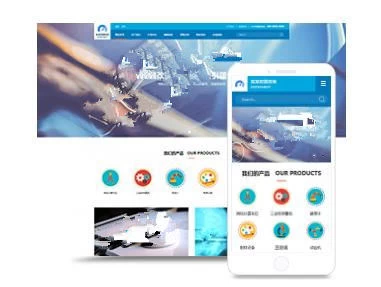
可以通过简单的命令ping一些对端双方的内网ip,如图能够ping通说明设置时成功的。
路由器pptp设置的方法:配置--点对网模式
服务器配置
点对网模式主要用在出差或者在家办公的环境,其服务器配置和网对网的配置是一样的,请参照上面网对网模式的服务器配置。
电脑上创建连接
这里主要区分设置什么操作系统,现在我们常用的windows系统里面XP和 win7系统的设置方法有所不同,这个大家可以参考xp和win7系统创建虚拟连接的方法,这里不再多说。
五、怎么创建一个pptp服务器。让其他很多路由登录
首先说明不是每一款路由器都可以开启该选项,能否开启决定于路由器固件的设计,以NW705P为例,操作步骤如下:
1、浏览器输入路由器管理ip,默认192.168.1.1,回车;
2、输入路由器管理员账户及密码,确定,默认皆为admin;
3、左侧导航应用网关,右侧列表PPTP透传后启用,然后保存生效即可。
六、pptp模式和l2tp模式有什么区别
一、用途不同:
1、PPTP的用途:通过PPTP,远程用户能够通过 Microsoft Windows NT工作站、Windows xp、 Windows 2000和windows2003。
2、L2TP的用途:L2TP用来整合多协议拨号服务至现有的因特网服务提供商点。PPP定义了多协议跨越第二层点对点的一个封装机制。
二、使用要求不同
1、PPTP的使用要求:互联网络必须为IP网络。
2、L2TP的使用要求:L2TP只要求隧道媒介提供面向数据包的点对点的连接。L2TP可以在IP(使用UDP),帧中继永久虚拟电路(PVCs)、X.25虚拟电路(VCs)或ATM网络上使用。
扩展资料
与L2TPv2相比,L2TPv3进行了两点改进。
(1)分离所有与PPP相关的*P和引用,包括专门针对PPP的L2TP数据头的部分。将PPP相关部分、ATMAAL5封装,以及以太网封装等内容专门在其他文档中进行规定。
(2)为了适应大规模应用的扩展*要求,将原来16比特的Session ID和Tunnel ID,扩展为32比特。
从用途上来说,二者也明显不同。L2TPv2可用于在IP网络上传输PPP流量,一般用于零售和批发的远程接入VPN业务。而L2TPv3可用于在IP网络上传输PPP、以太网、帧中继和ATM等二层流量,可用于零售和批发的专线VPN业务。
